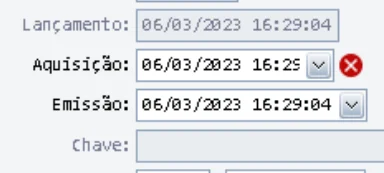Lançamento de nota de compra (entrada de mercadoria)
Neste guia você aprenderá um passo a passo de como lançar uma nota fiscal de compra/entrada de mercadoria em sua empresa dentro do sistemas Genesis NET.
1. Primeiros passos
Acesse a seguinte tela para realizar uma entrada de nota de compra:
Fiscal > Movimento das Entradas > NF-E (Compras)
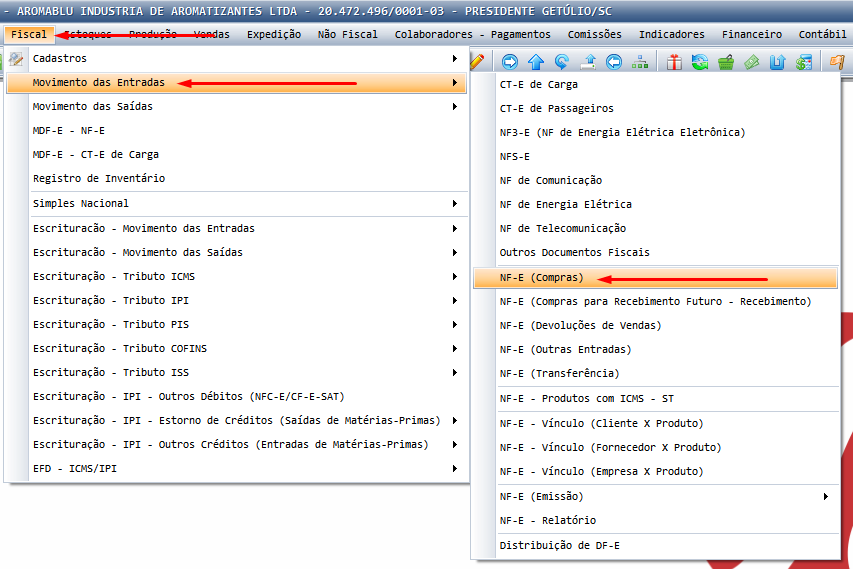
Ou, se você tiver a barra de atalhos estará disponível no ícone da seta azul apontada para direita:
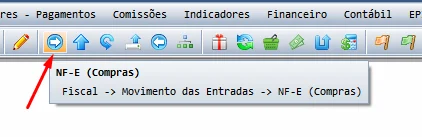
Após a tela carregar, você deverá clicar em Incluir:
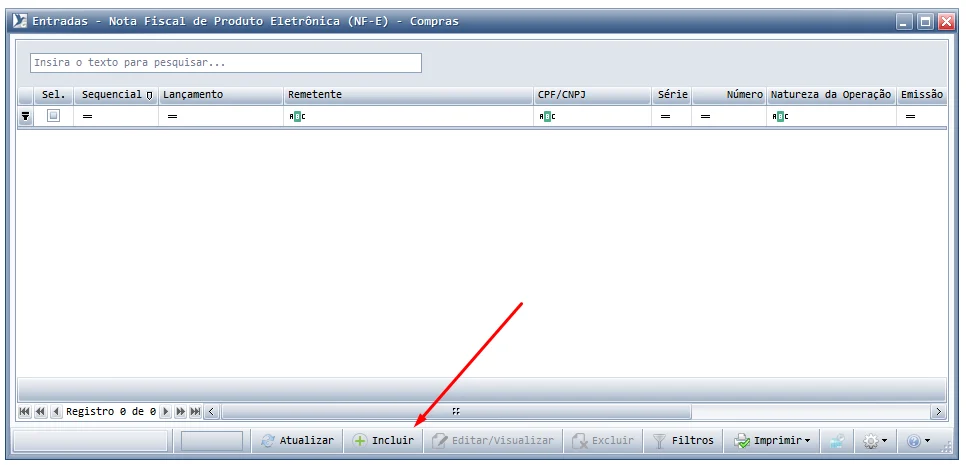
Você sabia que pode usar a tecla INSERT no seu teclado para inserir um novo registro?
2. Escolhendo o método de importação
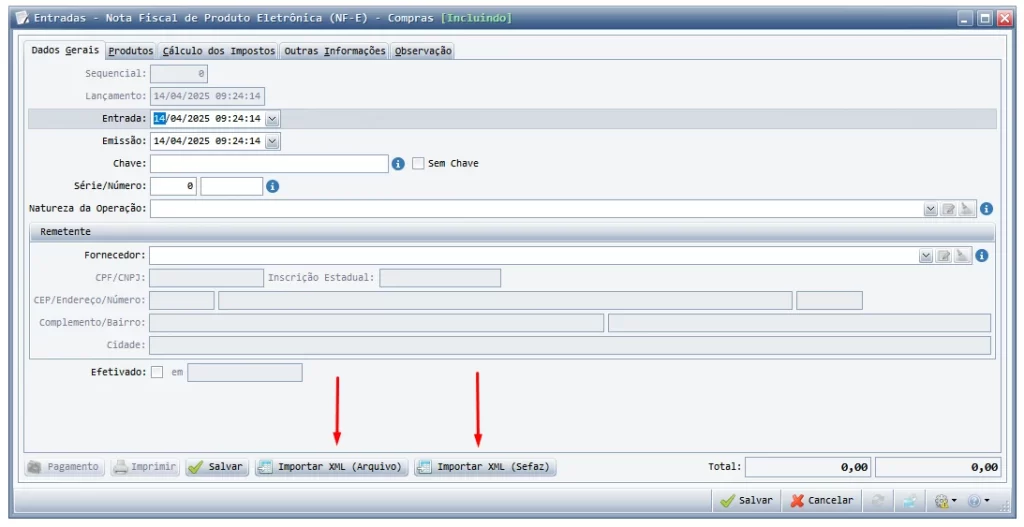
Você poderá fazer a importação de duas formas dentro do sistema:
2.1: Importar XML (Arquivo): quando você recebe o arquivo do cliente via e-mail ou você mesmo baixa manualmente dentro do site da receita através da chave da nota junto do seu certificado digital;
2.1.1: Após clicar em Importar XML (Arquivo) irá abrir uma tela para selecionar o arquivo:
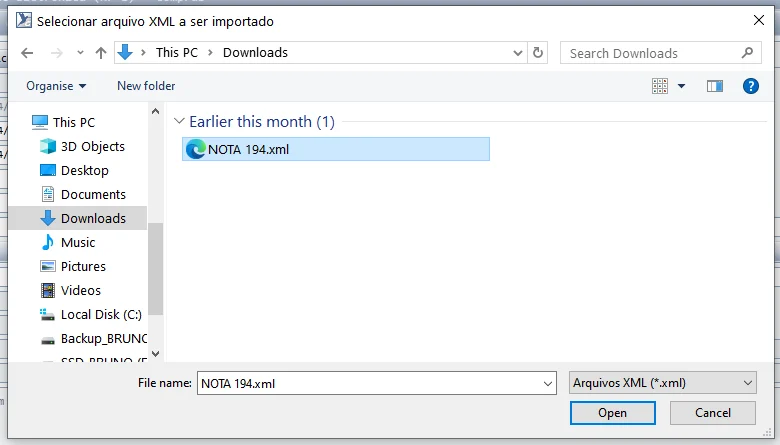
2.2: Importar XML (Sefaz): quando você quer importar diretamente da receita pelo sistema (opção recomendada).
2.2.1: Após clicar em Importar XML (Sefaz) irá abrir uma tela onde você poderá filtrar por data de emissão. Irá aparecer nessa listagem todas as notas emitidas contra sua empresa. Após filtrar por data e encontrar sua nota basta clicar 2 vezes em cima da nota para carregar ela na importação.
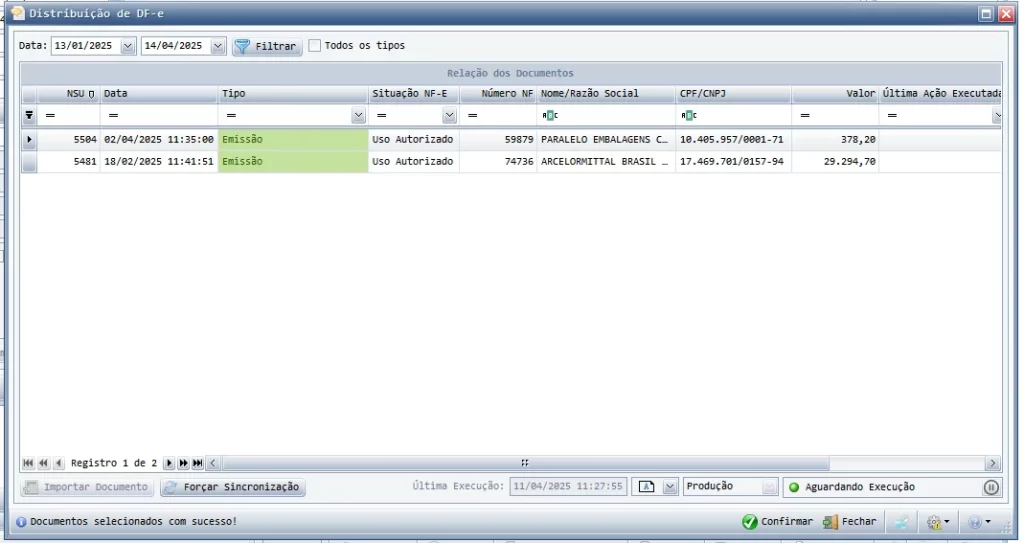
3. Cadastrando fornecedor
Após concluir a importação da etapa anterior, irá abrir uma nova tela para cadastro do fornecedor, para isto basta clicar em Incluir Cadastro e seguir as próximas telas onde solicitará as informações.
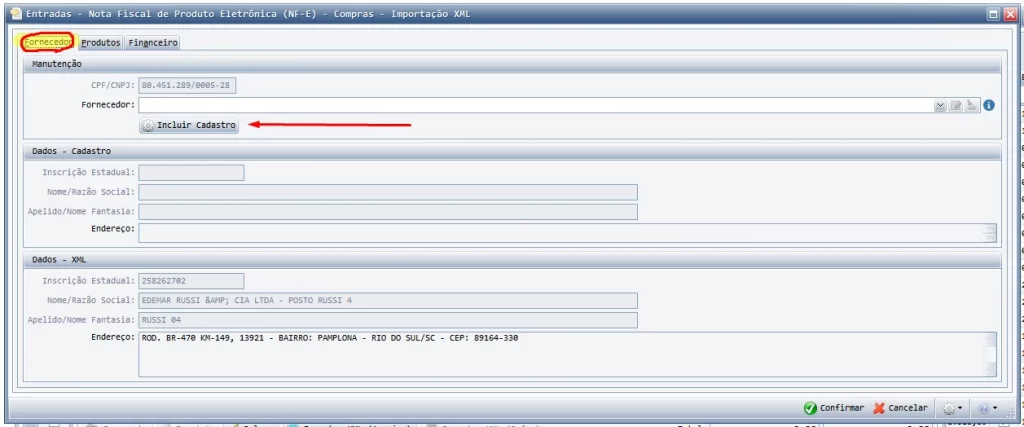
Se o fornecedor já tiver cadastro no sistema, essa tela já virá preenchida com as informações do mesmo.
4. Cadastrando os produtos
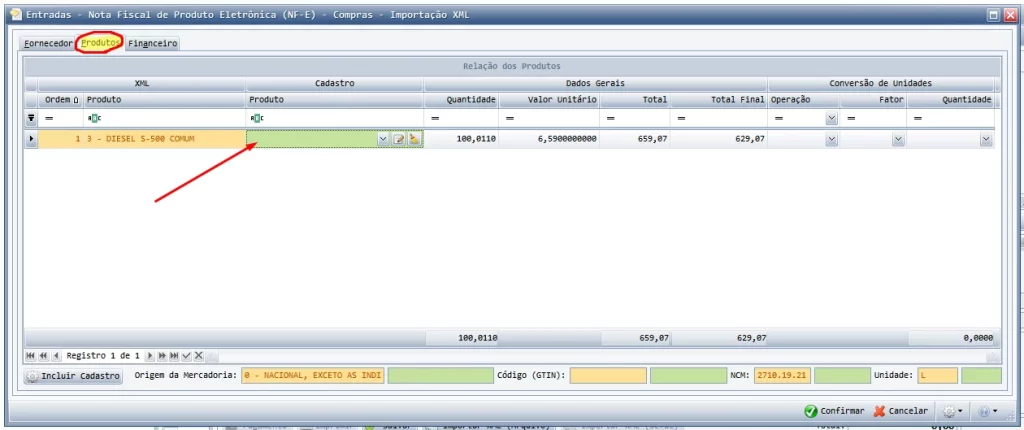
Na mesma tela de cadastro de fornecedor, você irá na aba Produtos e fará a vinculação do produto da nota fiscal do fornecedor com o produto que vocês tem cadastrado internamente no sistema da sua empresa.
Caso o produto já esteja cadastrado, no campo em verde aparecerá escrito a descrição e o código do produto dentro do seu sistema.
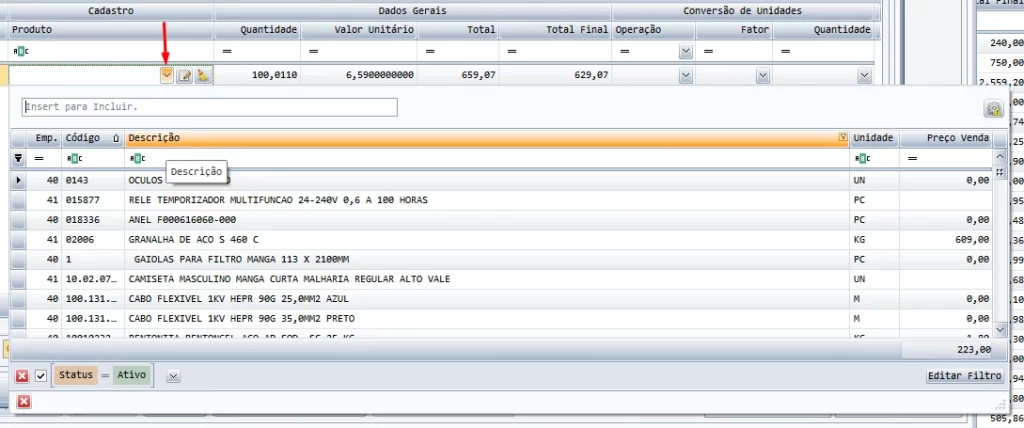
Ao clicar na flecha para baixo, abrirá uma pesquisa de todos os seus produtos para você pesquisar e criar o vínculo. Caso você não tenha o produto cadastrado, terá que criar, para isto para apertar INSERT ou clicar com o botão direito sobre a tela e INCLUIR.
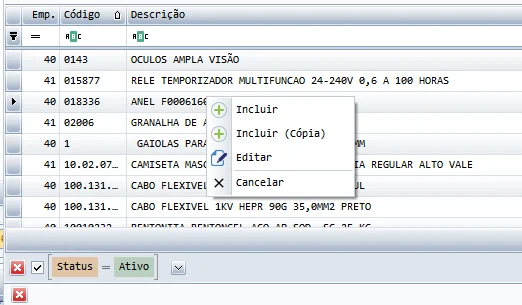
Então basta seguir a tela de inclusão de produtos.
Se este produto do fornecedor já foi comprado anteriormente e também já foi importado anteriormente o sistema fará a vinculação automática do produto do fornecedor com o seu produto no estoque.
5. Conversão de unidades (caso houver)
Após cadastrar e vincular o produto conforme o passo anterior, deverá ser realizada a conversão caso haja necessidade. Quando será feita conversão? Quando você comprar em uma unidade de medida e vender em outra, como combos, kits e caixas fechadas.
Exemplo: comprei uma única caixa com 12 unidades de um produto dentro. Neste caso, como eu vendo a unidade, terei que converter 1 caixa para 12 unidades.

No caso destacado em amarelo, um produto do fornecedor (uma caixa como no exemplo anterior) equivaliam a 12 no seu sistema. Portanto, foi feito uma conversão de multiplicação.
Já no caso em azul por exemplo você teria o mesmo resultado mas através de uma operação de divisão.
O último campo “Quantidade” será sempre correspondente ao que entrará efetivamente em seu estoque.
6. Pagamento da nota fiscal
Após cadastrar o fornecedor e vincular os produtos, você poderá finalizar clicando em Confirmar e ele retornara para a primeira tela onde começou o processo de importação.
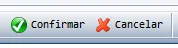
Agora, vamos para a tela de pagamento em Pagamento:
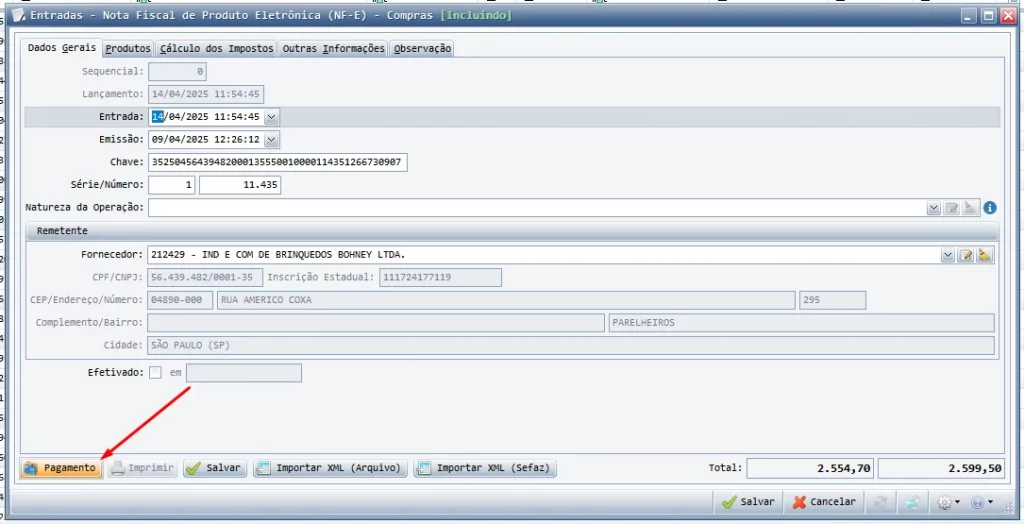
Selecione o método de pagamento e pressione ENTER. Faça isso quantas vezes precisar caso o pagamento tenha sido efetuado através de mais de uma forma de pagamento.
Detalhe: preencha sempre com o valor da forma de pagamento respectivamente no campo abaixo, por padrão quando você pressionar ENTER ele irá trazer sempre o saldo pendente a baixar do pagamento em questão.
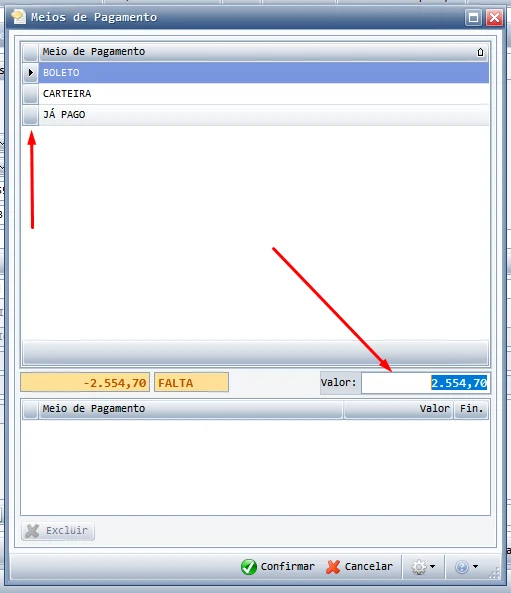
Após confirmar o sistema irá exibir as parcelas (de acordo com as duplicatas lançadas na nota fiscal de compra). Você deve conferir e caso esteja correto confirmar. Se houver divergência, ou você tenha combinado com o vendedor outra data para pagamento que não essa que está na nota, basta editar o vencimento e confirmar.
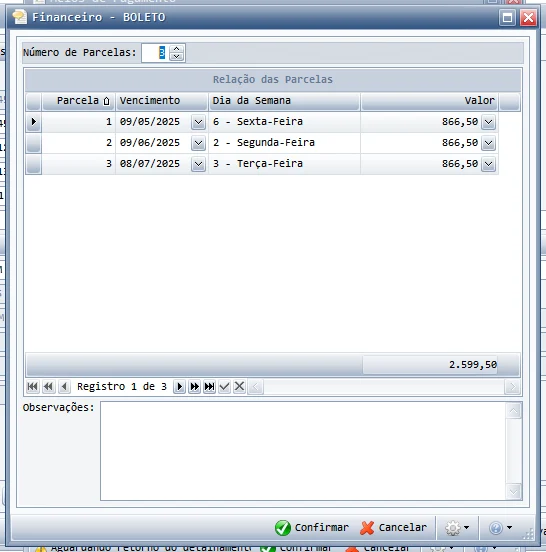
7. Natureza da operação
Selecione a natureza da operação como COMPRA DE MERCADORIAS.
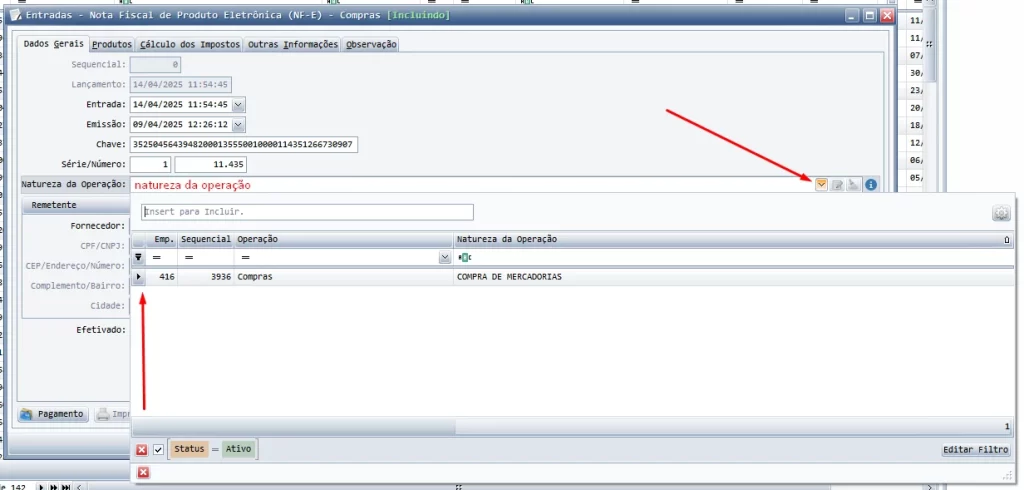
8. Efetização do documento
Ao confirmar a tela, abrirá uma opção “Deseja efetiva-lo agora?”.
Marque sim para atualizar os estoques e também atualizar os preços. Caso marque não, não será lançado estoque e os preços/custos ficarão os mesmos anteriores.

9. Ajuste de preço de venda
Caso tenha efetivado o lançamento vide passo anterior, abrirá uma tela de ajustes de preço para você. Onde observa-se que na coluna NOVO PREÇO DE VENDA poderá haver produtos em diferentes cores, sendo:
Vermelho: produto teve redução de preço comparado ao preço anterior.
Verde: o produto teve aumento de preço comparado ao preço anterior.
Branco: o produto não teve alteração de preço de venda.
10. Incidência de frete na nota de compra
Caso exista um frete vínculado você deverá ir até a aba “Outras informações” antes de salvar. Clique na seta para baixo do campo CT-E e após abrir a listagem clique INSERT para cadastrar e víncular o frete.
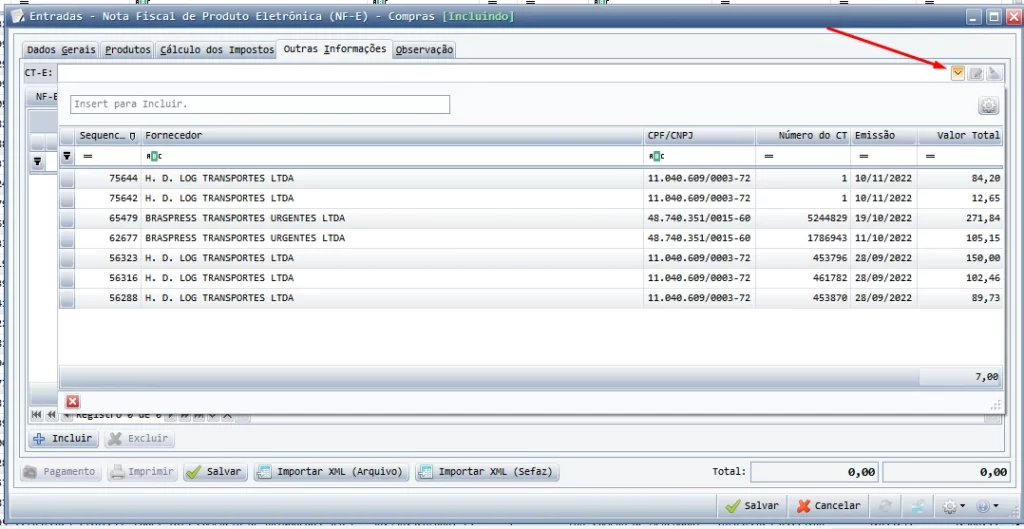
Na próxima tela que aparecer, você poderá optar por importar a CT-E via arquivo no botão Importar XML (Arquivo) ao final da tela, ou digitar o código da chave da CT-E no campo Chave conforme imagem abaixo:
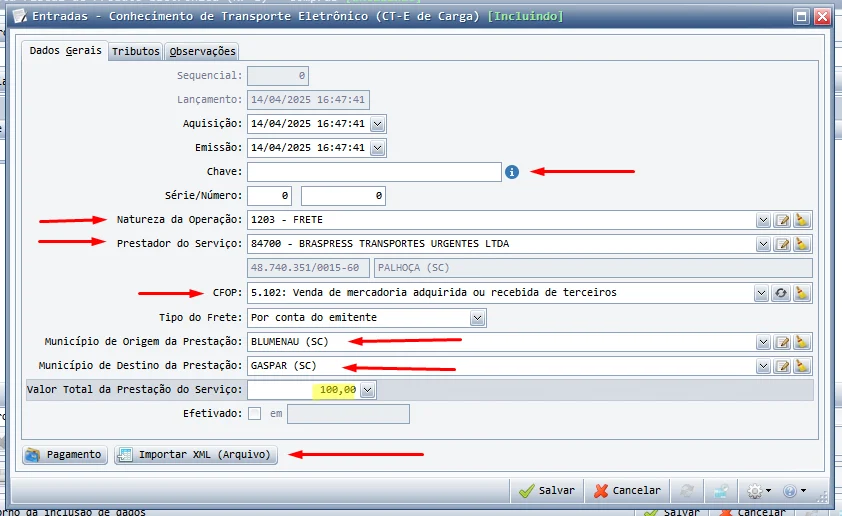
Informações importantes para preenchimento desta tela:
Natureza da Operação: preencher sempre com a natureza frete;
Prestador do Serviço: procurar pela transportadora cadastrada no sistema;
CFOP: será sempre 5.102 ou 6.102;
Município de Origem da Prestação e/ou Município de Destino da Prestação: deverá ser informada sua própria cidade ou a correta em ambos os campos;
Valor Total da Prestação do Serviço: preencher com o valor do frete.
Após isto, é só salvar que o custo do frete será aplicado sobre o custo unitário dos produtos.
10. Erros conhecidos

Basta alterar a data de aquisição para que fique depois da data de emissão.